Как узнать диагональ ноутбука aida64
Обновлено: 27.06.2024
При покупке нового ноутбука пользователей, наряду с другими параметрами, интересует также диагональ его дисплея. На качество экрана эта опция никак не влияет, её нужно знать хотя бы для того, чтобы подобрать сумку подходящей величины.
Необходимость определить размер экрана может возникнуть и в процессе пользования лэптопом. К примеру, при замене матрицы или выставлении расширения дисплея.
Как узнать диагональ ноутбука
Сколько дюймов у экрана вашего лэптопа, можно выявить с помощью документации, линейки и калькулятора, интернет-поиска или сторонних утилит.
Выбор вариантов, как видите, достаточно широк, так что пользуйтесь тем, который больше пришёлся по душе.
С помощью документов
Купив переносной компьютер наверняка в придачу вы получили целую кипу бумаг. Если не выбросили, достаньте документацию и проштудируйте. На какой-нибудь из страниц обязательно наткнётесь на нужную инфу.
Кроме этого, можете внимательно изучить этикетку на корпусе ноутбука снизу. Возможно, производители указали размер диагонали там.
Кстати, параметры матрицы обязательно должны присутствовать на коробке от изделия. Но случается, что производители намеренно завышают диагональ на упаковке. К примеру, вместо 19 дюймов на деле может оказаться 18,5″, а то и вовсе 18,3″. Это ещё связано с системой округления. Так что размер лучше перепроверить практикой.
Учтите, что в любом случае данные будут указаны в дюймах, а не сантиметрах.
Заглянув на сайт
Если документы на лэптоп не нашли, а цифр на этикетке много, и вы никак не разберётесь, что к чему, можете зайти на официальный сайт производителя устройства и узнать диагональ экрана там. Но для этого следует ввести точное и полное название модели, указанное в тех же документах или на стикере ноута.
Измерив вручную
Если хочется вспомнить начальную школу, можете узнать параметры экрана ноутбука при помощи простеньких измерений-вычислений.
Вооружитесь обычной линейкой и приложите её к противоположным углам дисплея. К примеру, к левому нижнему и правому верхнему. Делайте это очень аккуратно, чтобы не нанести царапин. Измерять нужно только видимую часть без учёта ободка. Запишите результат в сантиметрах, к примеру, 39,624 см.
Но как известно, диагональ экрана измеряется в дюймах, поэтому нам нужно разделить эту величину на коэффициент 2,54.
В итоге получаем:
39,624 : 2,54 = 15,6″
У тех, кто помнит теорему Пифагора со школьной программы, есть шанс проверить её действие на практике:
Это число и будет диагональю мобильного ПК. Не забудьте только перевести сантиметры в дюймы.
Задействовав программу AIDA64
Тем, кто не любил математику в школе, подойдёт этот метод. Установите на лэптоп утилиту AIDA64 (для начала можно воспользоваться пробной версией). Программа просканирует устройство и выдаст все технические характеристики.
Чтобы узнать искомую величину, действуйте так:
- Откройте меню «Отображение».
- Выберите строку «Монитор».
- Нажмите на «Тип монитора».
В выдаче увидите диагональ дисплея и другие данные.
В интернете можно найти много подобных утилит, с помощью которых удастся узнать параметры экрана.
Не удивляйтесь, если увидите два абсолютно отличающихся по размерам ноутбука с одинаковой диагональю. Дело в том, что производители используют разное соотношение сторон. Оно может быть 4:3, как у большинства лэптопов. Также встречаются широкоформатные – 16:9.
Кроме этого, вам могут повстречаться два одинаковых по высоте и ширине лэптопа, но с различными параметрами диагонали. Просто в этом случае производители сделали ободки вокруг мониторов разной ширины.
Доброго дня!
Вообще, сразу бы хотел отметить, что вопросы насчет диагонали достаточно популярны: как при выборе и покупке нового ноутбука или монитора, так и при решении различных проблем с уже имеющимся устройством (например, при необходимости выставить правильное разрешение экрана).
В этой статье ниже приведу несколько способов, чтобы определить диагональ . Они актуальны как для тех устройств, которые вы можете включить и посмотреть их свойства в Windows или прошивке изготовителя (например, на своем ноутбуке), так и для тех, которые находятся в выключенном состоянии (например, на витрине магазина).
Примечание : кстати, от размера диагонали не зависит напрямую качество изображения на экране! Я неоднократно замечал сам, как ноутбук с диагональю 13 дюймов выдает картинку намного более качественную, чем устройство с экраном в 15,6 дюйма (на котором вообще картинка "зернистая"). А все это может вылиться в усталость глаз (например).
Мой совет : в первую очередь при выборе экрана — ориентируйтесь на качество картинки: тип матрицы, разрешение, яркость, и пр. (а потом уже на диагональ).
Способы определения диагонали
Отмечу, что в размер диагонали не входят "нерабочие" части экрана (т.е. ободки пластмассы по краям) — мерить нужно только ту часть, где показывается изображение!

Что такое диагональ, как ее измерить
И еще важный момент: в магазинах размер диагонали указывается в дюймах, в то время как большинство из нас привыкло мерить все в сантиметрах (см.). 1 дюйм = 2,54 см.
Ниже приведены наиболее распространенные диагонали ноутбуков:
- 11 дюймов = 27,94 см;
- 13,3 дюйма = 33,782 см;
- 14 дюймов = 35,56 см;
- 15,6 дюйма = 39,624 см;
- 17,3 дюймов = 43,94 см;
- 19 дюймов = 48,26 см.
Способ, который напрашивается сам собой — взять рулетку, измерительную ленту или линейку и произвести замер ( важно : будьте аккуратны с металлическими частями рулетки или ленты — они могут поцарапать поверхность экрана).
Полученное число разделите на 2,54 — это и будет диагональ в дюймах вашего устройства (именно она и указывается на всех продаваемых мониторах).
Например, вы замерили свой ноутбук и у вас получилось примерно 39,6 см. (если 39,6 поделить на 2,54 - будет 15,6). Значит ваша диагональ 15,6 дюйма.

Расчет на калькуляторе смартфона
Данным способом можно легко и быстро узнать диагональ любого заинтересовавшего вас монитора на витрине магазина.
Кстати, на некоторых ноутбуках и мониторах есть наклейки со всеми самыми значимыми их характеристиками. Вот на фото ниже, например, показан ноутбук ACER: на наклейке показана не только диагональ, но и количество ОЗУ, видеокарта, процессор, ОС и пр.

Корпус классического ноутбука ACER
Не хочу быть назойливым, но все же.
Если вы покупали устройство в сертифицированном магазине — то вам обязательно должны были дать целую "пачку" документов на устройство: характеристики, различные инструкции по включению/выключению и т.д.

Характеристики ноутбука // страничка из документов, прилагаемых к устройству
После установки и запуска утилиты — достаточно открыть раздел "Отображение/Монитор" : во вкладках " Тип монитора" и "Макс. видимая область" вы узнаете диагональ экрана, его длину и ширину в мм.
13,3 дюйма экран на ноутбуке

Модельный ряд ноутбуков Dell (скрин с офиц. сайта производителя)
Однако, еще раз отмечу, что необходимо знать не просто модель устройства, а его точную модификацию . Узнать ее можно:
- в тех же спец. утилитах (AIDA, Everest, Astra и пр.);
- на наклейках на корпусе устройства (посмотрите на задней стенке монитора, ноутбука);
- в его документах (паспорте).
Более подробно о том, как узнать точную модификацию ноутбука, можете посмотреть здесь.

Многие пользователи ноутбука хотели бы определить точные данные об встроенном оборудовании в своем устройстве. Операционная система предоставляет такую возможность. Однако информация о устройствах и самой ОС предоставляется в достаточно сжатом формате. Для тех, кто хотел бы глубоко погрузиться в оснащение своего ноутбука есть специальная утилита. Как узнать характеристики вашего ноутбука с помощью Аида 64 вы узнаете из данной статьи.
Как проверить и узнать характеристики ноутбука
Установив Aida64 для домашнего использования(EXSTREME версия), можно сразу получить информацию о наименовании оборудования, его состоянии, операционной системе, установленных программ и запущенных процессов.
Для проверки ноутбука нужно следовать следующему порядку действий:

В этом разделе пользователь сможет узнать следующую информацию:
- Версия Операционной системы;
- Место расположения основных папок;
- Разрядность операционной системы;
- Дата установки;
- Наименование лицензии;
- Имя пользователя, компьютера и тому подобное;
- Пакеты обновлений.
- Автозагрузка;
- Ближайший пакет обновлений, следующий запланированный;
- Список установленных программ;
- Гаджеты рабочего стола;
- Запущенные процессы;
- Типы файлов.

Получение общей информации об аппаратной части ноутбука
Данная утилита позволят тестировать Компьютер как у себя дома, так и в сервисных центрах. Она бесплатная в течении 30 дней и обладает всеми необходимыми функциями для непрофессиональных пользователей. Как узнать характеристики вашего ноутбука с помощью Аида 64 вы так же можете посмотрев видео ниже.

Способы, как узнать диагональ ноутбука, сэкономят немало времени и позволят выбрать устройство, наиболее удобное в эксплуатации. Разберемся в этом вопросе на Anout.
Зачем узнавать размер диагонали ноутбука

Заходя в магазин, покупатель и так видит габариты устройств. Но вот определить «на глазок» размеры в дюймах сможет не каждый. Причин для тщательного изучения размеров немного, но они важны:
- при замене матрицы необходимо четко знать габариты дисплея;
- если приходится менять расширение экрана, нужны размеры;
- длительная работа на лэптопе с небольшим экраном может привести к быстрой усталости.
Также необходимость четкого определения габаритов возникает при замене экрана и т.д. Способов уточнить параметры несколько, пользователи выбирают наиболее удобные варианты.
Почему у меня модели разные, а размер диагонали одинаковый?Причина в разном соотношении сторон. Например, бывают стороны 4:3 (большинство лэптопов), но есть и широкоформатные 16:9.
Способ 1: Прочитать в документах

Самый простой вариант уточнить параметры – посмотреть инструкцию. Даже если она утрачена, в руководстве пользователя обязательно есть нужная информация. И еще несколько простых способов:
- Посмотреть этикетку. На нижней панели приклеен стикер, где указаны параметры лэптопа. Возможно, там окажутся искомые цифры.
- Осмотреть коробку. Упаковочную тару от техники стараются не выбрасывать, чтобы при необходимости, вернуть изделие продавцу. Вот именно на коробках и пишут все параметры, основные технические характеристики.
Единственный нюанс – производители зачастую завышают размеры на упаковке. Например, вместо диагонали в 19 дюймов лэптоп покажет 18,5 или 18,3. Это не намеренная ошибка, а «система округления». Так что лучше проверить размеры дисплея с помощью линейки.
На стоимость, удобство эксплуатации. Все остальное производитель определяет самостоятельно. Бывают модели с малой величиной экрана, но усиленными техническими характеристиками.Способ 2: Узнать на сайте производителя
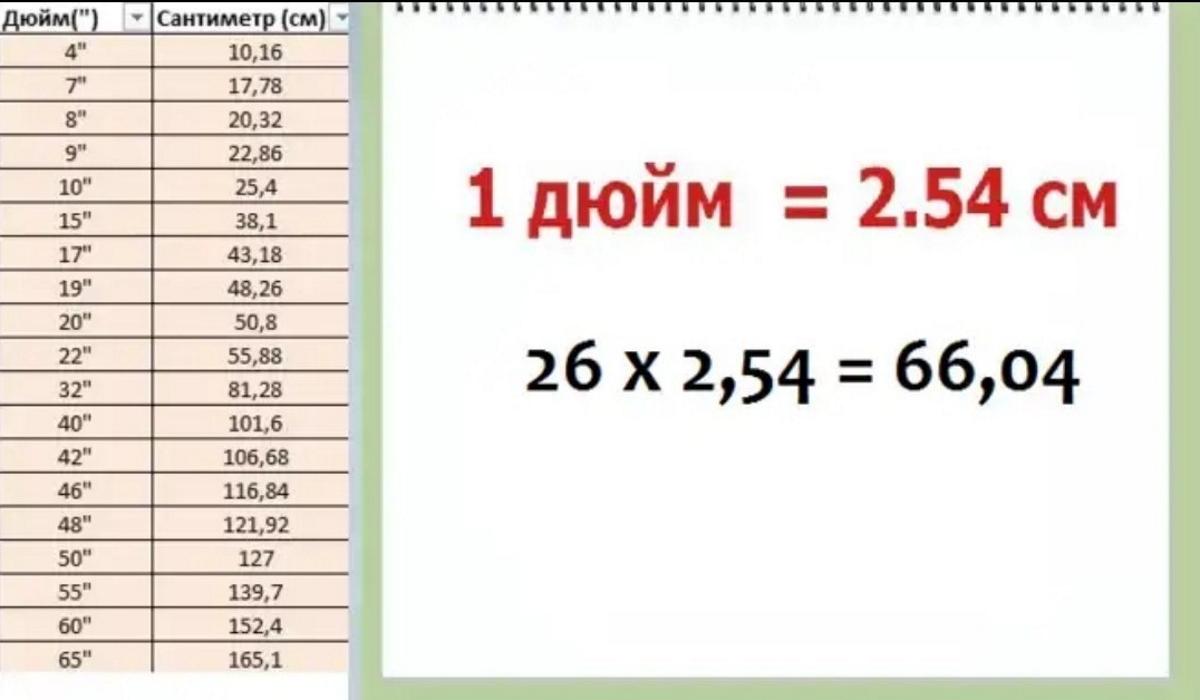
Официальный ресурс содержит информацию, которая нужна покупателю. Чтобы найти свой ноутбук, вводят название модели (есть на стикере с нижней стороны), затем смотрят результаты.
К самым ходовым размерам относят:
- 11 дюймов – это 27,84 см;
- 15,6 дюймов – это 39,624 см;
- 17 дюймов – это 43,18 см;
- 19 дюймов – это 48,26 см.
Но и эти данные следует перепроверить и лучше сделать это с линейкой в руках.
Способ 3: Провести измерения вручную

Сгодится обычная линейка, которую прикладываем по диагонали дисплея. Замеряем только прозрачную часть, без учета рамки. Этот результат записываем и получаем размеры в см. А чтобы уточнить габариты в дюймах, сантиметры делим на 2,54.
У меня одинаковый размер ноутбуков, а диагональ разная – почему?К примеру, диагональ экрана 48,26/2,54 = 19. Но такая точность бывает редко, поэтому конечный результат округляем в большую сторону .
Дело в рамках разной ширины. Производитель может сделать лэптоп с диагональю в 17 дюймов, но общие размеры устройства будут равны ноутбуку с параметрами экрана 19 дюймов.
Способ 4: Применить программу AIDA64

Универсальная утилита пригодится во многих случаях. Например, с помощью программы AIDA64 легко оценить объем памяти и узнать характеристики ноутбука. Также без проблем выясняем размеры дисплея. Для начала устанавливаем софт на ноутбук (в сети доступен бесплатный тестовый режим), затем:
- Открываем меню Отображение.
- Выбираем строку списка Монитор.
- Кликаем Тип монитора.
Результат порадует – точный замер дисплея плюс множество других полезных данных.
Читайте также:

